Teams チャットにリンク (URL) を貼り付けたいと思うことはないだろうか。
Teams チャットにリンク (URL) を貼り付けることで、情報がすぐにアクセス可能になり、コミュニケーションが効率化されるメリットがある。
今回は、Teams チャットにリンクを貼り付ける方法を紹介したい。
Teams チャットにリンク (URL) を貼り付ける方法
形式アイコンから「リンクを挿入」を使用する
Teams チャットで、メッセージボックスの下にある「形式」アイコンをクリックする。

「形式」アイコンのクリック後に表示されるテキストボックス内で、右上の「リンクを挿入」アイコンをクリックすると、上部にポップアップ画面が表示されるので、「表示するテキスト」と「アドレス」の空欄を入力し、「挿入」ボタンを押す。
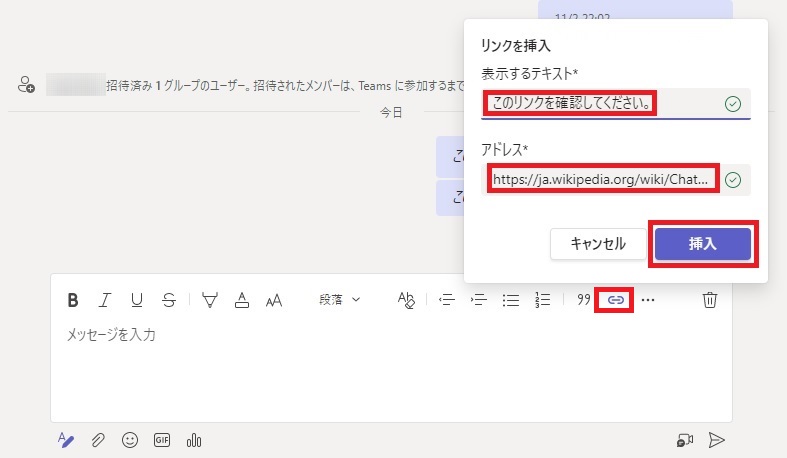
テキストボックス内に、リンクが張られたテキストと、リンク先のプレビューが表示された。そのまま紙飛行機アイコンをクリックして送信する。
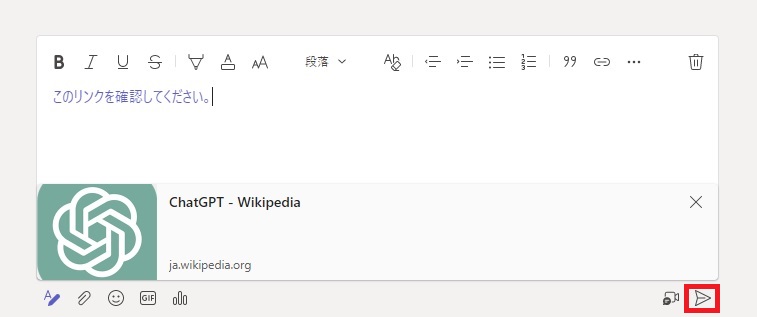
リンクが張られたチャットメッセージが、相手に送信された。
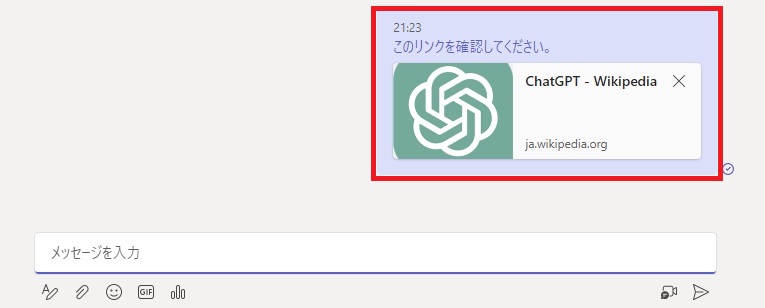
チャットのテキストボックスにリンクをそのまま張り付ける
Teams チャットのテキストボックスに直接、テキストとリンク先の URL を貼り付けると、その下に、リンク先のプレビューが表示されるので、そのまま紙飛行機アイコンをクリックする。

リンクが張られたチャットメッセージが、相手に送信された。
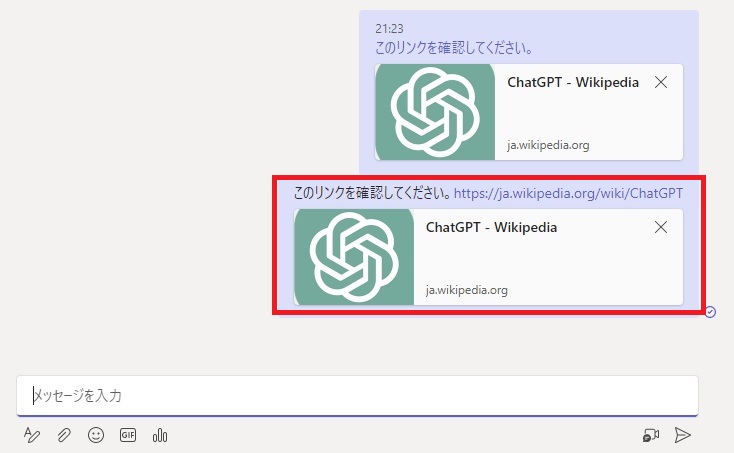
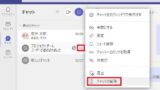
Teams チャットを削除する方法は?チャット自体とメッセージの2つの削除方法を紹介!
Teams のチャット機能は、日々のコミュニケーションに欠かせない便利なツールである。しかし、不要になったチャット全体を...
>>Teams チャットで投票機能を使用する方法を知りたい方はコチラ
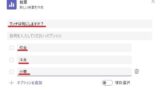
Teams チャットで投票機能を使用する方法は?
Teams チャットで投票機能を使用したいと思うことはないだろうか。Teams チャットで投票機能を活用することで、効果...
>>Teams チャットで既読確認を設定する方法を知りたい方はコチラ
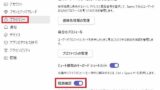
Teams チャットで既読確認を設定する方法は?
Teams チャットで、相手がメッセージを読んだかどうか確認できるようにしたいと思うことはないだろうか。Teams チャ...

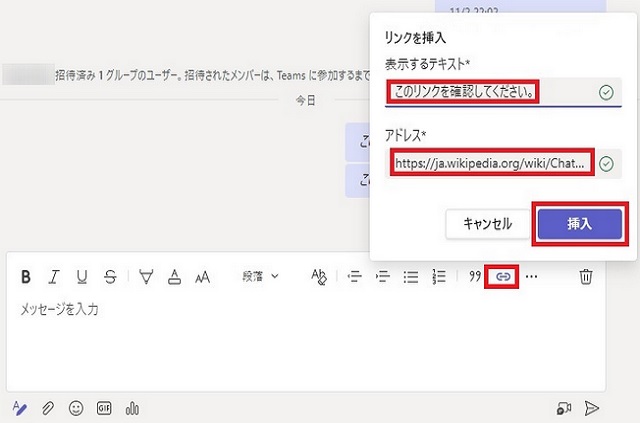
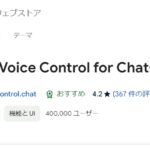

コメント